Für einen Computer gibt es eine Art von Zahl die sehr kompliziert ist zu speichern: eine Fließkommazahl. Das ist eine Zahl mit Ziffern sowohl vor, als auch nach dem Komma, z.B. 123,45.
Vor allem wenn die Zahl sehr lang ist, zum Beispiel nach einer Bruchrechnung wie 2/3, stellt sich die Frage wie viele Stellen soll der Computer nun speichern und in seinen Berechnungen berücksichtigen. Aber auch Zahlen die eigentlich eine festgelegte Anzahl von Stellen hinter den Komma haben, werden oft im internen System auf Binärbasis anders gespeichert.
Dadurch kann es zu anderen Ergebnissen in Programmen wie Excel oder OpenOffice.org Calc kommen, als Sie selbst auf Papier rechnen würden.
Skeptisch? Machen Sie eine neue Tabelle auf und führen Sie die folgenden Schritten durch:
- Geben Sie in die Zelle A1 den Wert 32,8 ein
- Geben Sie in die Zelle A2 den Wert 32,9 ein
- Nun geben Sie als Formel in A3 ein: =A1-A2
- In A4 die Formel: =A3+1
- Und nun in A5: =A4*10000000000000 (also 13 Nullen!)
Das eigentliche Ergebnis müsste 9000000000000 (12 Nullen!) sein, vermutlich sehen Sie jedoch 8999999999999,99 – eigentlich fast richtig, aber in komplexen Tabellen oft unerwünscht wegen der Folgeberechnungen.
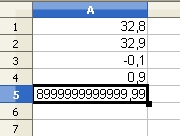
Rechenbeispiel in OpenOffice.org Calc
Der Grund dafür liegt 25 Jahre zurück in einem „Standard“ namens IEEE 754. Dieser „Standard“ beschreibt wie Computer solche Fließkommazahlen in ihrem Speicher abbilden sollen. Seit dem halten sich die meisten Computer – auch PDAs – daran, insbesondere in der Tabellenkalkulation.
Dies führte früher dazu, dass es bei den Helpdesks der Softwarehersteller gelegentliche Beschwerden zu diesem Thema gab, nach dem Motto „Ihr Programm rechnet nicht richtig“. Aber was kann man dann machen, wenn man sich an den Standard halten möchte?
Heute gibt es tatsächlich eine Art Lösung dafür, und zwar in der neuesten Version von Microsoft Excel, aber auch in OpenOffice.org. Die Option heißt „Genauigkeit wie angezeigt“.
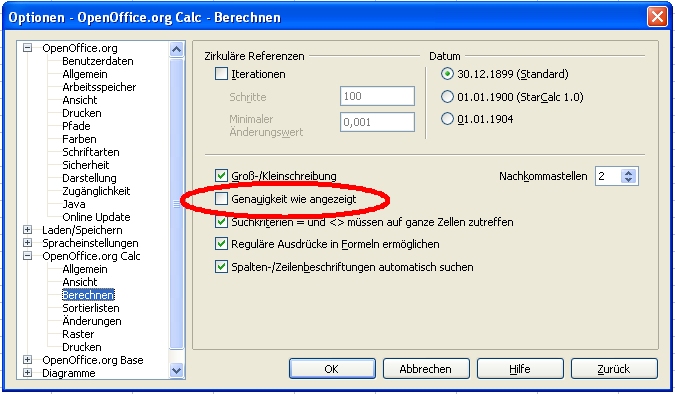
Genauigkeit wie Angezeigt - die Option in OpenOffice.org Calc
Diese Option bewirkt, dass das Programm nur so viele Nachkommastellen in seiner Berechnungen berücksichtigt wie tatsächlich auf dem Bildschirm angezeigt werden. Dadurch werden die „problematischen“ Zahlen auf- bzw. abgerundet und das hier beschriebene Problem „behoben“.
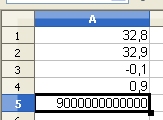
Rechenbeispiel mit aktiverter Option in OpenOffice.org Calc
Aber Vorsicht! Wenn Sie Zahlen mit mehr Nachkommastellen eingeben als Sie darstellen lassen, dann werden diese Zahlen ebenfalls auf- bzw. abgerundet. Um hier neue Probleme zu vermeiden müssen Sie diese Zahlen mit allen Nachkommastellen anzeigen lassen. Nur so werden alle Stellen auch in den Berechnungen berücksichtigt.



Letzte Kommentare